
iPhone, ecco come creare subito un file PDF - Sitiwebok.it
Esiste un trucco utilissimo per iPhone che vi permette di creare subito un file PDF. Ecco come fare, è tutto semplice e rapido.
Gli iPhone di ultima generazione nascondono alcuni trucchi che a lungo andare potrebbero rivelarsi utilissimi per l’utilizzo che se ne fa ogni giorno del melafonino e dei suoi strumenti. In particolare, dovete sapere che ce n’è uno pazzesco che vi dà la possibilità di creare in qualche secondo un file PDF partendo da una pagina web o da una foto che avete scattato. E persino da un documento fisico che volete scannerizzare.

Non lo conosce praticamente nessuno, ma dopo averlo scoperto non riuscirete più a farne a meno. E la cosa pazzesca e che non c’è un solo modo per attivarlo, ma ben 5. Per una varietà che ha saputo offrire ancora una volta Apple con gli ultimi aggiornamenti di iOS che dovreste approfondire subito per avere tra le mani un utilities in più fondamentale sia per lavoro che per la vita di tutti i giorni.
iPhone, il trucco per creare un file PDF da zero
Anche con gli iPhone avete la possibilità di creare un file PDF partendo da zero. Si tratta di un trucco molto semplice ed efficace, che si basa su alcune impostazioni interne del telefono e che vi tornerà utile in diverse situazioni. Basta seguire questi veloci e semplici passaggi per attivare il tutto.
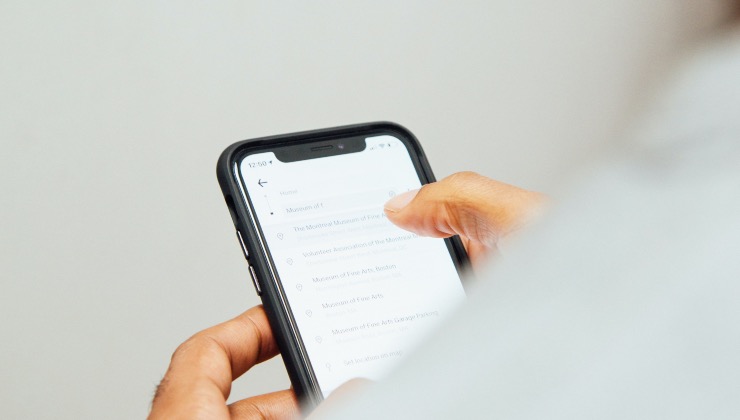
Partiamo dalla prima possibilità, che è anche la più “complicata”. Aprite l’app Comandi Rapidi e poi andate in Galleria per avere un quadro generale delle varie opzioni. Selezionate Crea PDF e aggiungetelo. Così facendo, ogni volta che aprite un file compatibile vi comparirà l’opzione “Crea PDF”. Un altro strumento utile prevede invece l’apertura dell’app File e poi la scannerizzazione del documento facendo tap sui tre puntini in alto a destra e selezionando l’apposita voce.
Molto utile anche scegliere un file e poi premere sul tasto Condivisione, toccando infine l’app Libri. In automatico, iOS provvederà a convertire ciò che avete selezionato in un file PDF pronto da essere scannerizzato ed invaiato. Un po’ come su File, anche Note dà la possibilità di scannerizzare i documenti con l’apposito pulsante. E la conversione in PDF avverrà in automatico. Infine c’è un ultimo “stratagemma” di cui non si tiene mai conto. Andate per esempio in Galleria, scegliete una foto e poi fate tap su Condividi e Stampa. L’iPhone darà vita in automatico ad un PDF.
